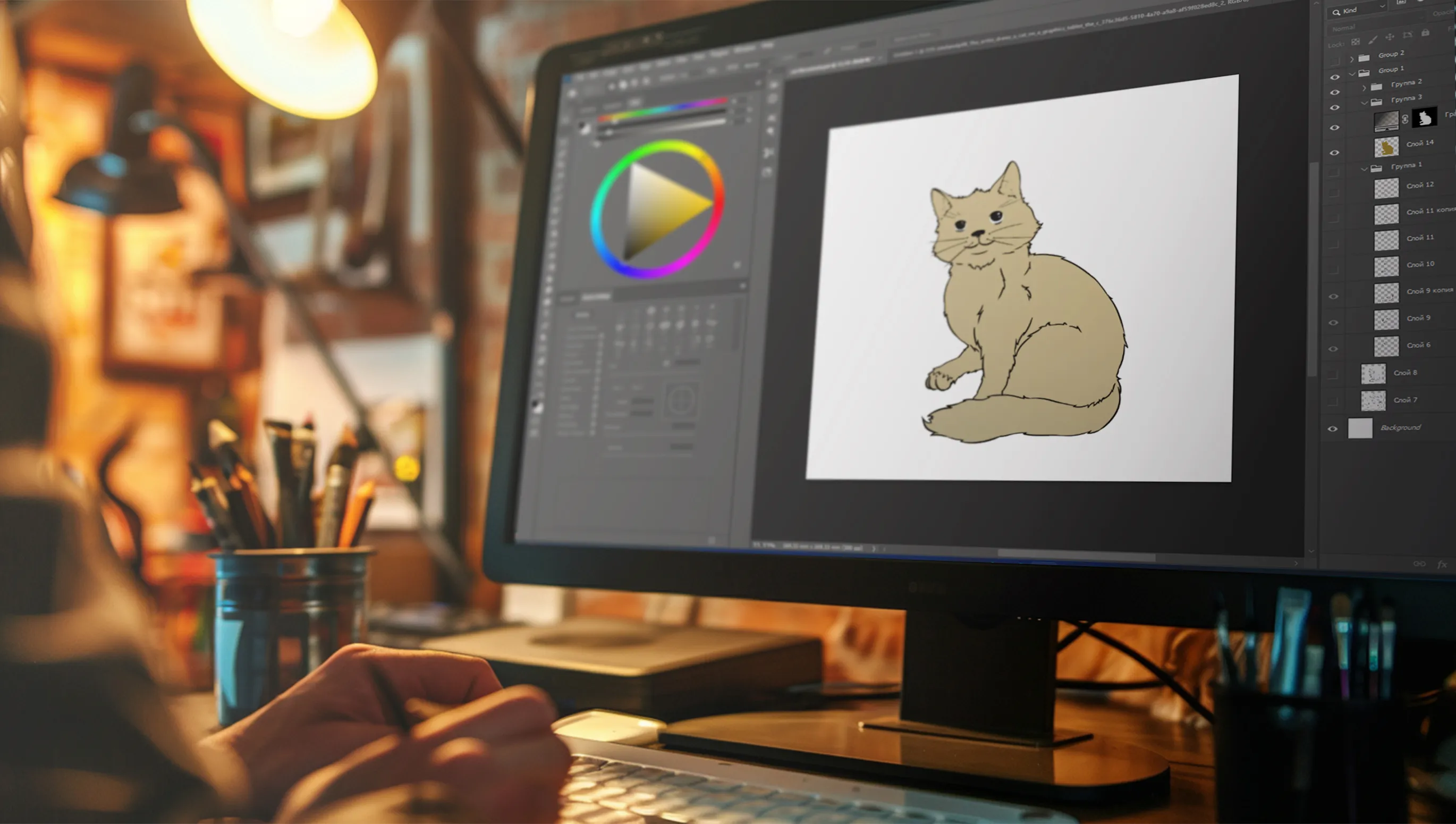Kedileri nasıl kolayca çizeceğinizi öğrenmek ister misiniz? Rahatlayın, bir fincan kahve için ve bir kâğıt ve kalem alın. Çizmenin kolay adımlarını size anlatacağım, tüm gerekli çizim araçlarını ve ayarlarını size göstereceğim. Ve en önemlisi, sonunda güzel bir kedi çiziminiz olacak.
Kedileri çizmeyi öğrenmeden önce biraz teori okumak istemiyorsanız, aşağıdaki içindekiler listesini kullanın.
İçindekiler
Photoshop'un Kedileri Boyama Konusundaki Olanakları
Kedileri çizmeyi nasıl öğreneceğinizi çok kolay bir şekilde öğrenmeden önce biraz teori. Muhtemelen resimleri renklendirme konusunda heyecanlısınız, köpekler ve kediler de dahil. Eğer öyleyse, size uygun boyama sayfalarımız da var:
Ve şimdi kendiniz denemek istiyorsunuz kedi çizmek mi? Photoshop'ta çok kolay bir şekilde nasıl başarabileceğinizi göstereceğiz.
Bu dünya, hayal gücümüz için sadece bir tuvaldir.
Henry David Thoreau
Photoshop ile sadece bir kedi çizmekle kalmaz, aynı zamanda birçok diğer yaratıcı görevi de yerine getirebilirsiniz. Bu program, piksel tabanlı resimler oluşturmak için modern sanatçılar için başlıca araçtır. Photoshop, 30 yılı aşkın bir süredir geliştirilmekte ve birçok yaratıcı profesyonel için işlerinin vazgeçilmez bir parçası haline gelmiştir. Bugün, sanatçıların bu program olmadan nasıl çalışabileceklerini hayal etmeleri neredeyse imkansızdır.
İlk Photoshop sürümünde sadece bir fotoğrafı düzenlemek, temel grafik araçları kullanmak ve birkaç fırça ile boyamak mümkündü. Ancak zamanla program büyük ölçüde gelişti ve piksel tabanlı grafikler oluşturmak için lider program haline geldi.
Photoshop'ta şunları yapabilirsiniz:
- Çizim: Benzersiz sanat eserleri oluşturmak için çeşitli fırçalar ve araçlar kullanın.
- Animasyonlar oluşturma: Nesneleri animasyonlandırın ve film efektleri oluşturun.
- Fotoğrafları düzenleme: Resimleri iyileştirin, renkleri değiştirin, nesneleri kaldırın ve daha fazlasını yapın.
- Fotoğraf montajları oluşturma: Birden fazla resmi tek bir resimde birleştirin ve etkileyici kompozisyonlar oluşturun.
- Metinle çalışma: Resimlere metin ekleyin, biçimlendirin, başlık ve açıklamalar oluşturun.
Photoshop, yaratıcılık ve resim düzenleme için güçlü bir araçtır. Sanatçılara, fotoğrafçılara ve tasarımcılara fikirlerini hayata geçirme ve profesyonel eserler oluşturma konusunda geniş olanaklar sunar. Photoshop'ta bir kedi nasıl çizileceğini merak ediyorsanız, aşağıdaki kılavuz size yardımcı olacaktır.

Photoshop'u kedinizi çizmeyi kolaylaştıracak şekilde nasıl kuracağınızla ilgili ipuçları
Bir kediyi Photoshop'ta çizmek için bir arayüz ve birkaç araç yapmanız gereken ayarları yapmanız gerektiğini anlamak oldukça basittir ve sadece birkaç tıklama ile yapılabilir. Photoshop'u açın ve standart arayüzün yerine çizim için özel olarak uyarlanmış bir moda değiştirin. Bu şekilde çalışma süreci daha da kolay hale gelecektir.
Çalışmanızda ekstra seçenekler istiyorsanız, belki farklı Photoshop fırçaları kullanmak isteyebilirsiniz. Bunlar kolayca indirilip program içinde yüklenebilir. Ancak standart araçlarla da bir kedi çizebilirsiniz.
Bir kedi çizmek için Photoshop'u nasıl kuracağınızla ilgili birkaç ipucu:
- Fırça boyutunu ayarlayın: Fırça boyutunun ihtiyaçlarınıza ve çizim tarzınıza uygun olduğundan emin olun.
- Ek araçları deneyin: İşinizi daha ilginç hale getirmek için farklı karışım modlarını ve efektleri deneyin.
- Fırça ayarlarıyla deneme yapın: Şeffaflık, sertlik ve diğer fırça ayarlarını değiştirerek istediğiniz etkiyi elde edin.
Bir kedi çizmeye başlayın ve işleriniz yolunda gidecek
Bazı zamanlar, Photoshop ile çizim yapmanın (bu durumda bir kedi resmi yapmanın) zor olabileceğini biliyorum. Ancak yine de harika sanat eserleri oluşturmayı ve bir kedi veya istediğin herhangi bir şeyi çizmeyi öğrenebilirsin.
Senin gibi ben de geçmişte Photoshop'ta çizim yapmaktan ve denemekten çekindim. Daha basit programlar kullandım. Ancak bunlar, Photoshop'un sunduğu imkanlarla neredeyse hiç rekabet edemez.
Kendi becerilerine ve yaratıcılığına güvenmenin, başlangıçtaki zorlukları aşmana yardımcı olacağını unutma. Photoshop'un araçlarıyla deney yapmaya ve içgüdülerine güvenmeye başladığında, çizim sürecinin çok daha heyecanlı hale geldiğini göreceksin.
→ Kediyi çizmeye başlayalım. 10 basit adım
Çizim, sanatın dürüstlüğüdür. Hile yapmanın bir yolu yoktur. Ya iyi yaparsın ya da kötü.
Salvador Dali
Bir kedi oluşturmak için Photoshop'ta bir grafik tablet ve programın kendisine ihtiyacın var.
Photoshop'u aç ve 2000 x 2000 piksel ölçülerinde yeni bir kare belge oluştur. Dokümanın çözünürlüğünü 300 piksel/inç olarak ayarlamak ve renk modunu RGB olarak seçmek önemlidir. Bu ayarlar, projen için yüksek kalite ve renk doğruluğu garanti eder.
Şimdi kediyi çizmeye başlayabilirsin!
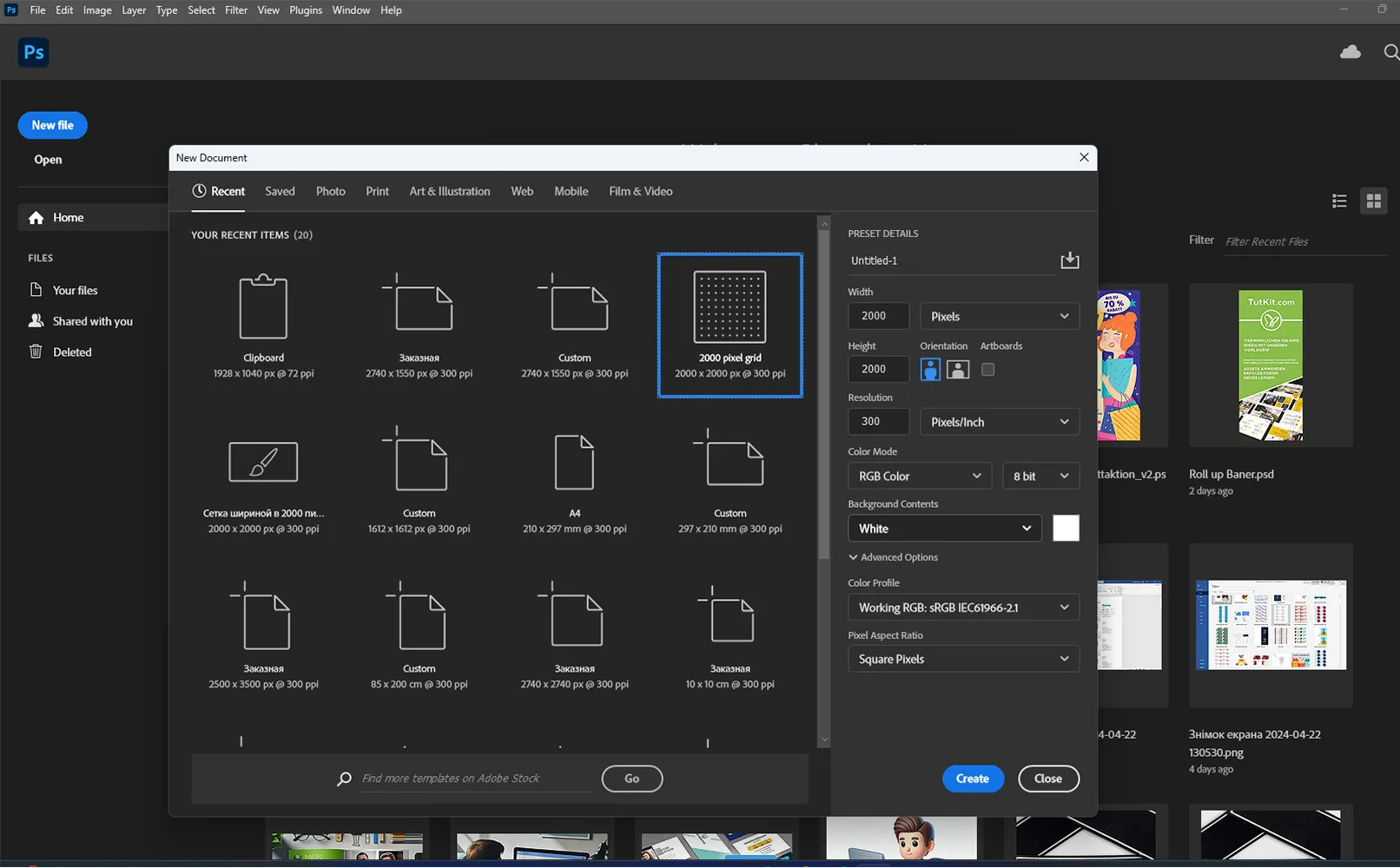
Peki, o zaman bir fırça hazırlayalım. Fırçanı al ve Fırça Ayarları panelini aç (genellikle üst simge çubuğunda bulunur). Orada Sertlik ve Opaklık gibi ayarları bulacaksın.
Mal hissini elde etmek için uygun bir Sertlik değeri seç.
Ince ayar yaparak, tablete uyguladığın basınca bağlı olarak fırça opaklığını kontrol edebilirsin.
Herşey hazır, kedinin başının yaklaşık şeklini seçtiğim fırça ile çizmeye başlıyorum. Gözleri yerleştirmeyi düşündüğün yaklaşık yeri belirle.
Gerçekçi bir sonuç elde etmek için kedinin başının oranlarını ve anatomisini dikkate al.
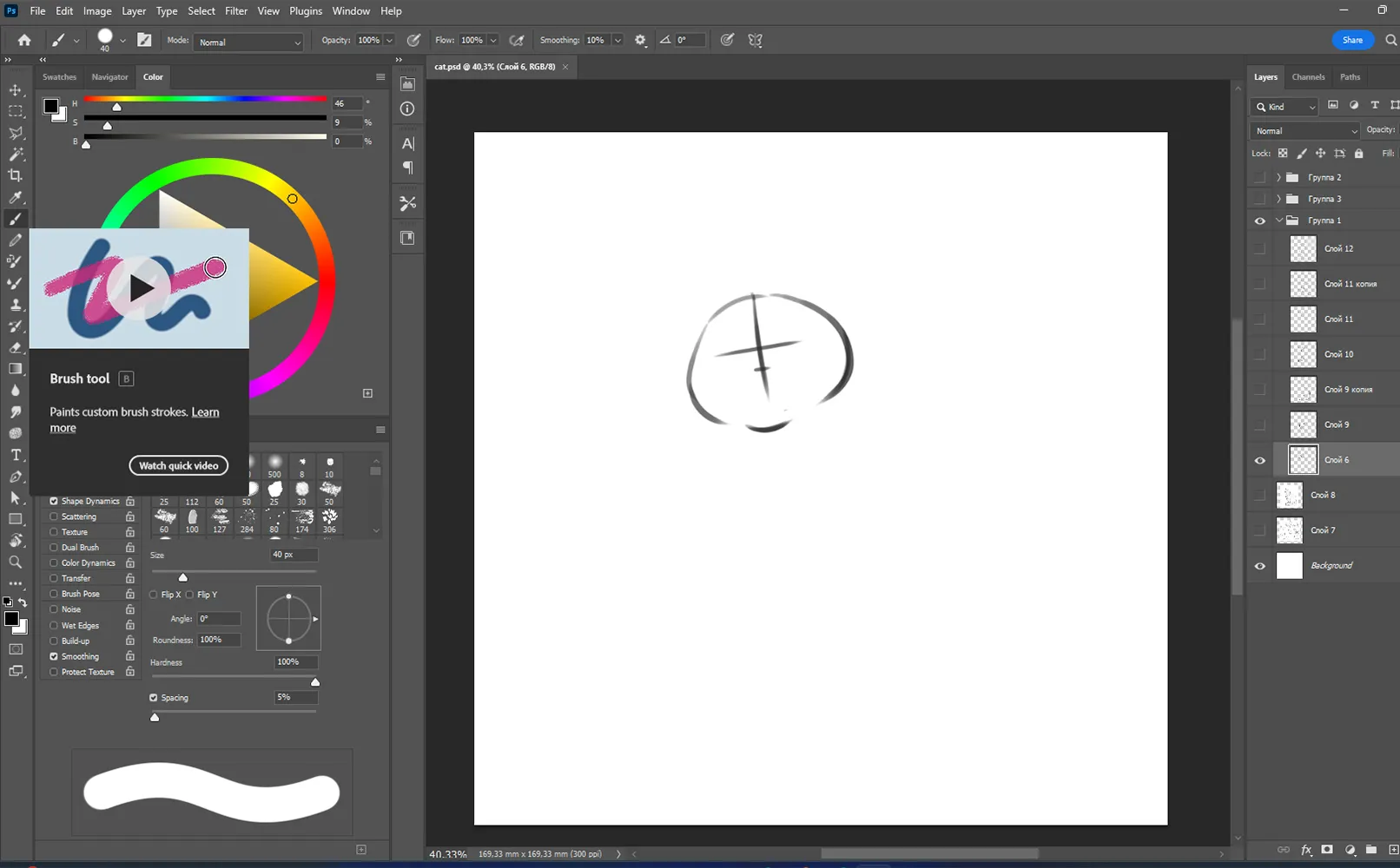
Kedi üzerinde çalışmaya devam ediyor ve Üst gövdeyi şekillendirmeye başlıyorum. Zarafeti ve nezaketi iletmek için akıcı çizgiler ve kıvrımlar kullanıyorum.
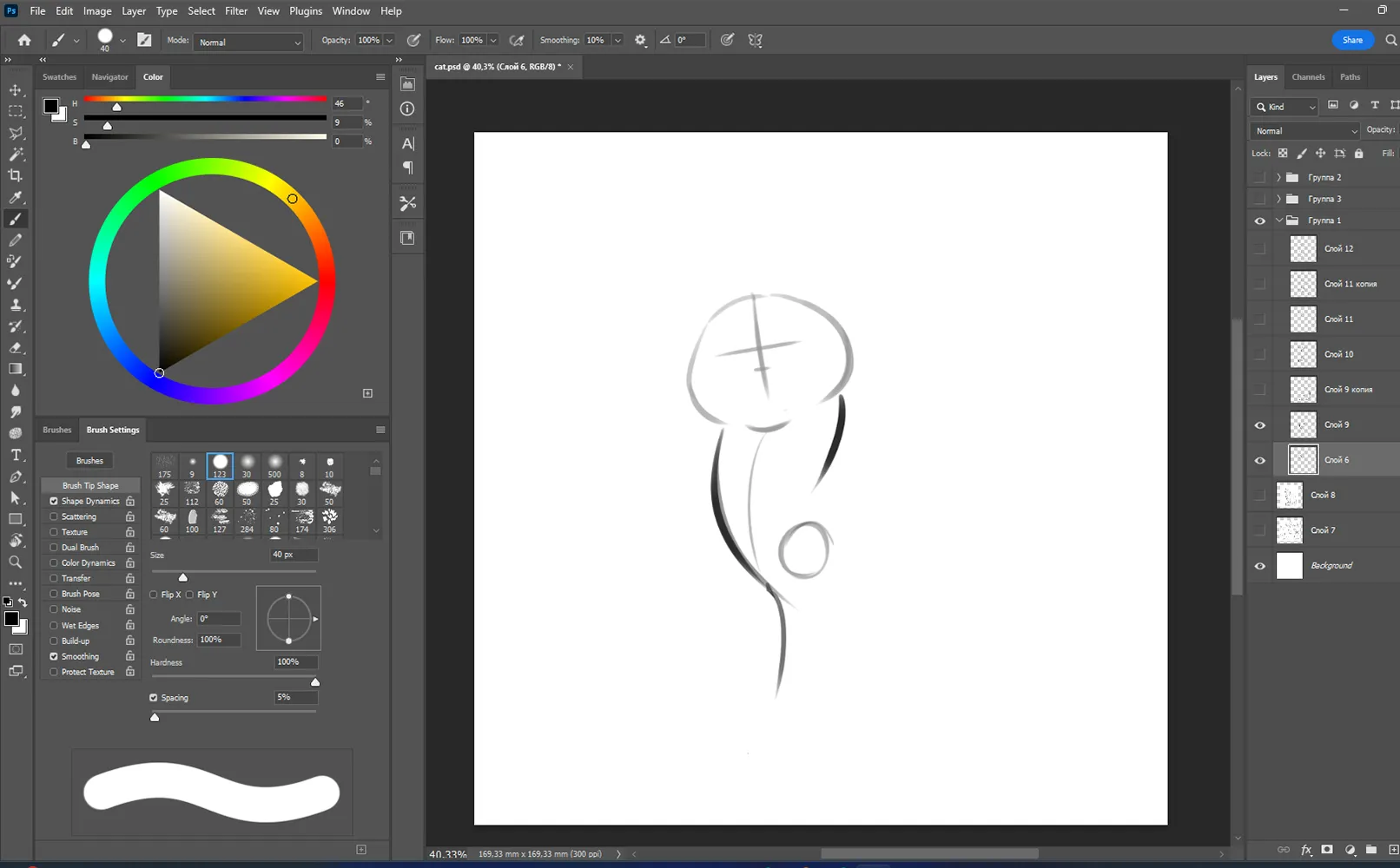
Sonra alt kısmı ve kuyruğu ekliyorum. Şimdi eskizim neredeyse tamamlandı.
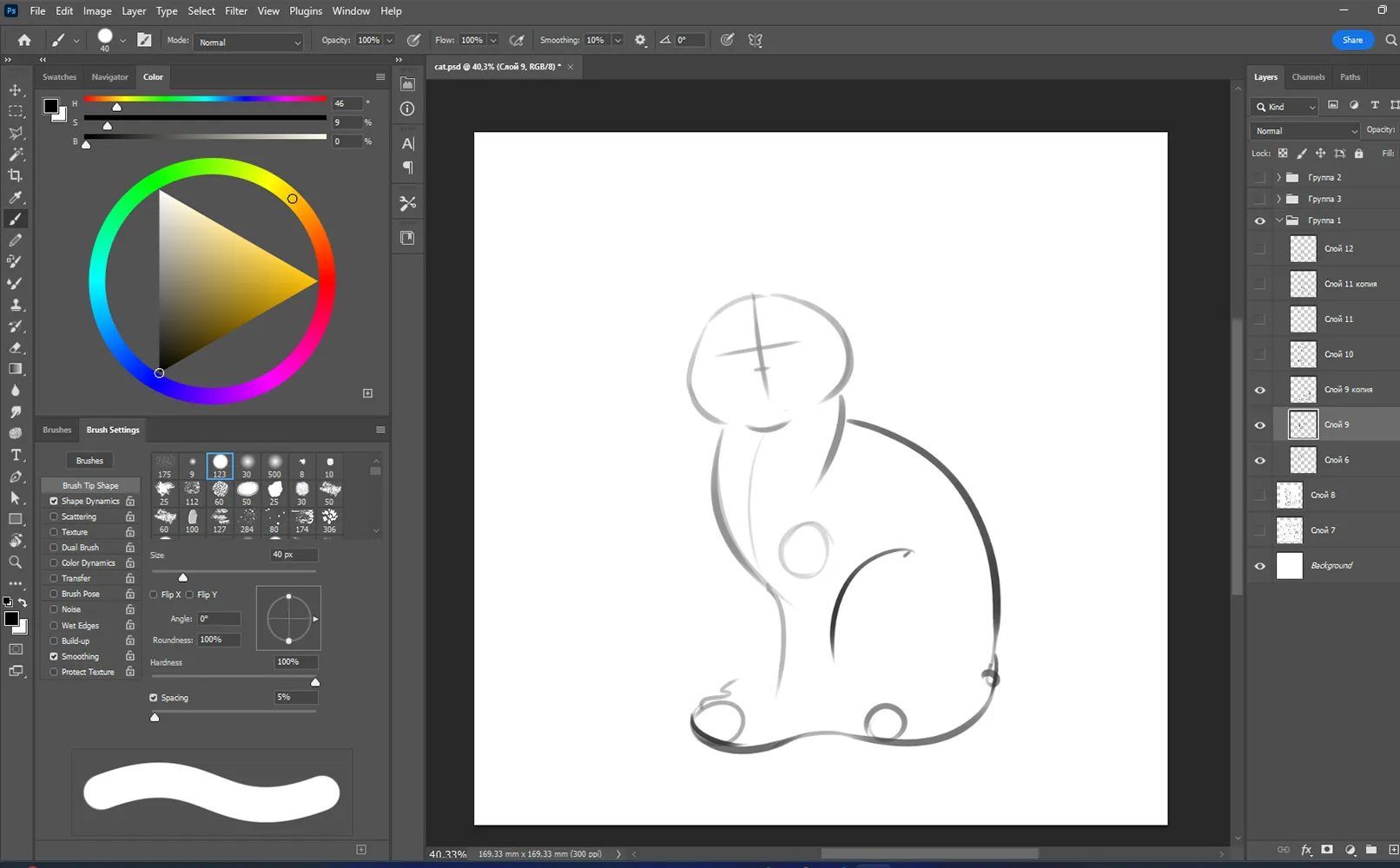
Kedi silueti neredeyse tamamlanmış durumda! Sadece bazı detaylar kaldı.
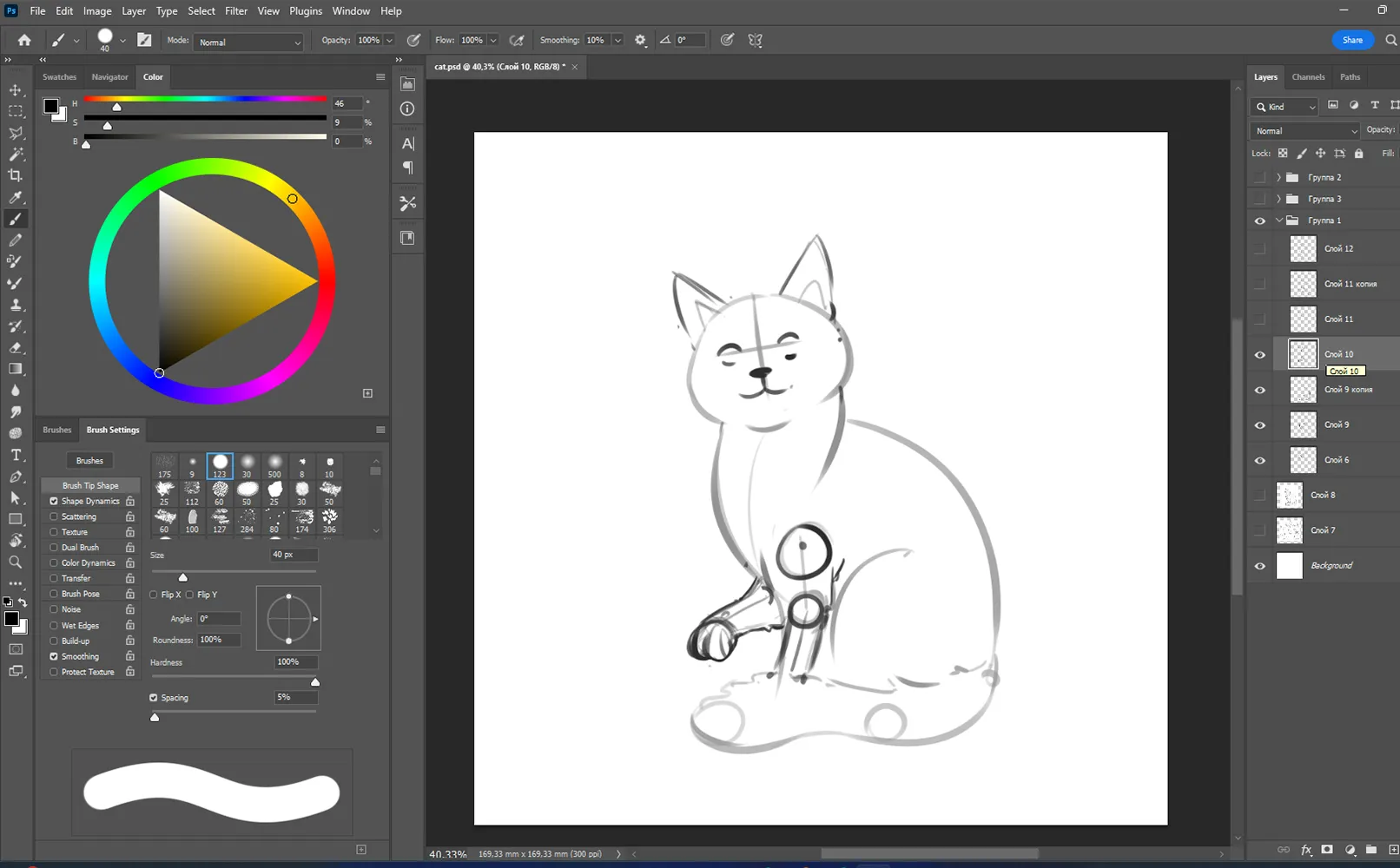
Harika! Siluet yavaşça bir kedinin formunu almaya başlıyor. Eskiz katmanını opaklık azaltarak daha saydam hale getiriyor ve başı detaylandırmak için yeni bir katman oluşturuyorum. İstersen şekli biraz daha değiştirebilirsin.
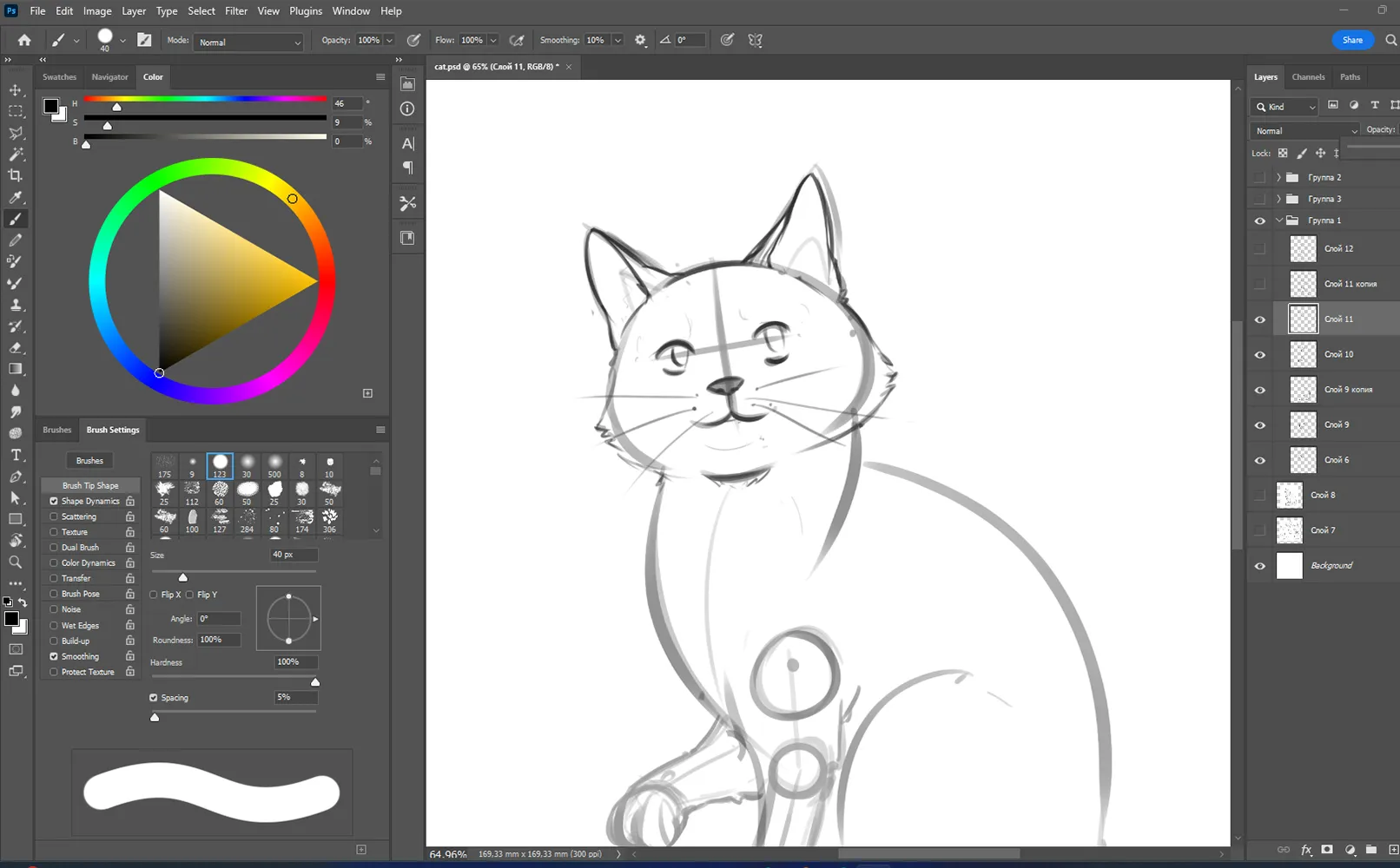
Vücut ve kuyruk için ayrıntılar ekleyeceğim. Bu, ikinci, daha detaylı siluet olacak.
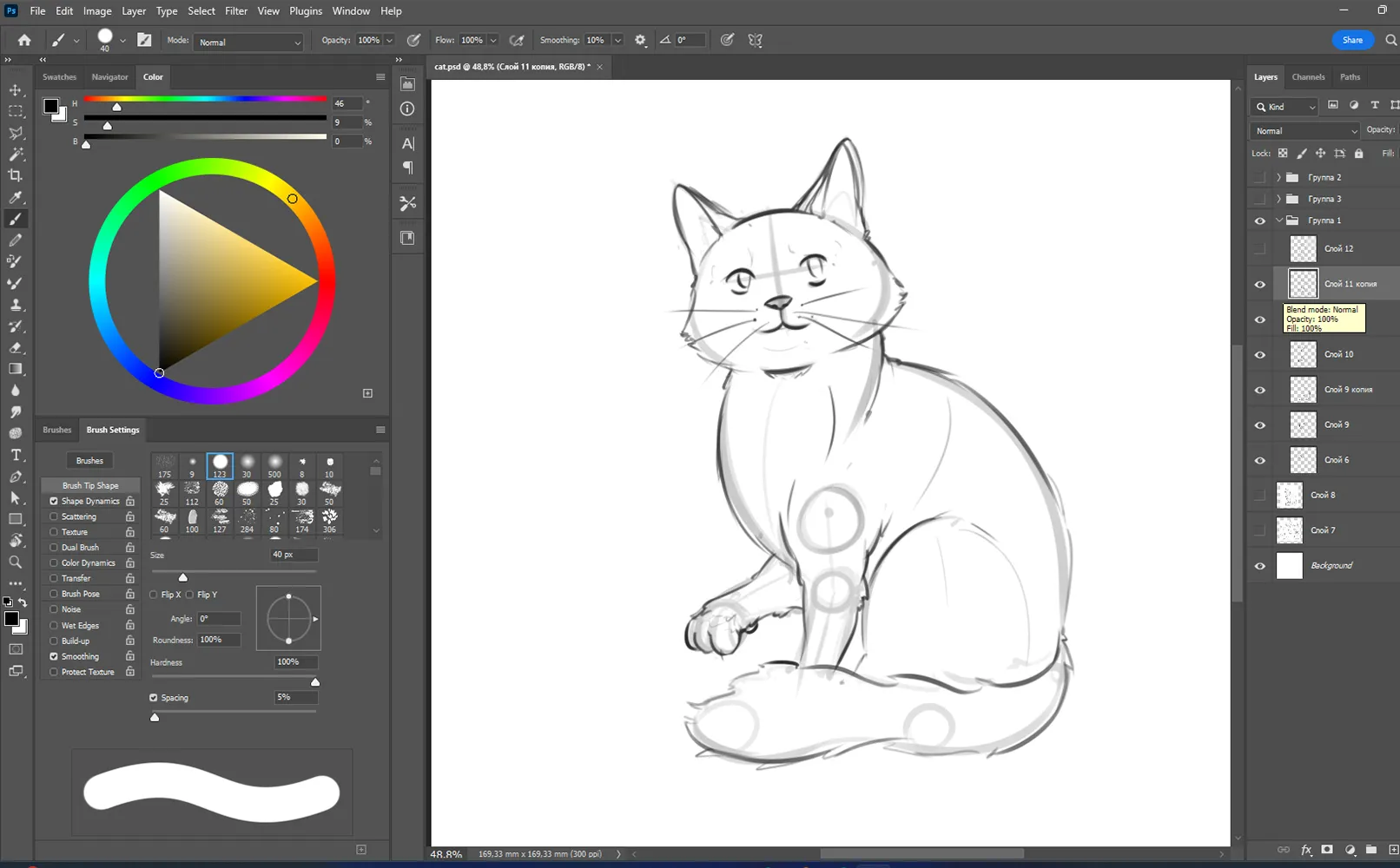
Şimdi ilk resmi kapatıyor ve kedi siluetine daha fazla detay ekliyorum. Burada, bıyıklar, tüyler ve pati gibi tüm küçük detayları ekliyorum.
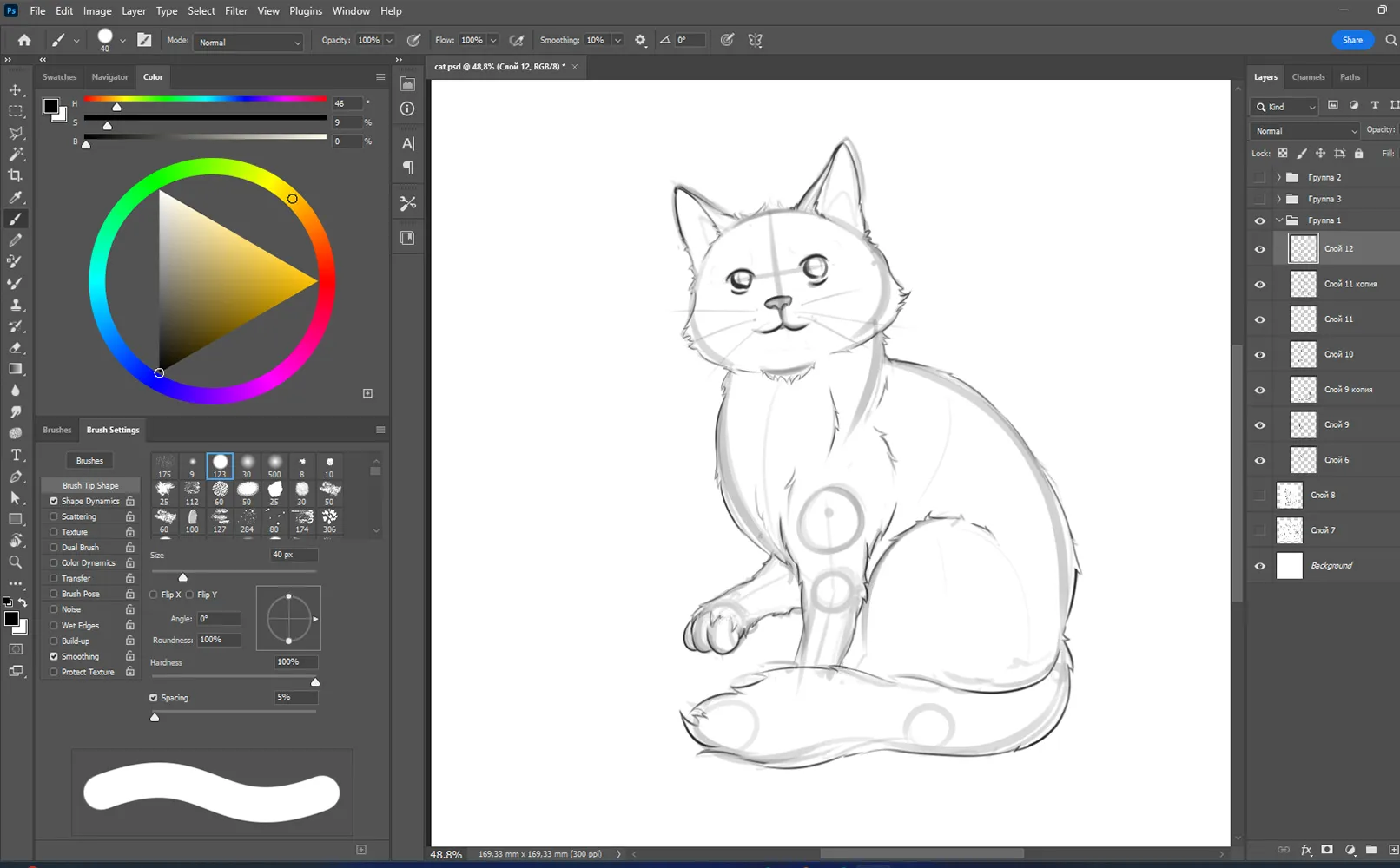
Son adımda, fırçanın maksimum sertliğini ayarlayıp, dişli alanında işareti kaldırıyorum. Basitlik açısından, kenar yumuşatmayı etkinleştiriyorum ve sevdiğim bir değeri seçiyorum.
Kediye temel çizgilerle başlıyor ve aşamalı olarak detaylara gidiyorum. Bu yöntem, kedinin stilini ve oranlarını tutarlı tutmaya yardımcı olur.
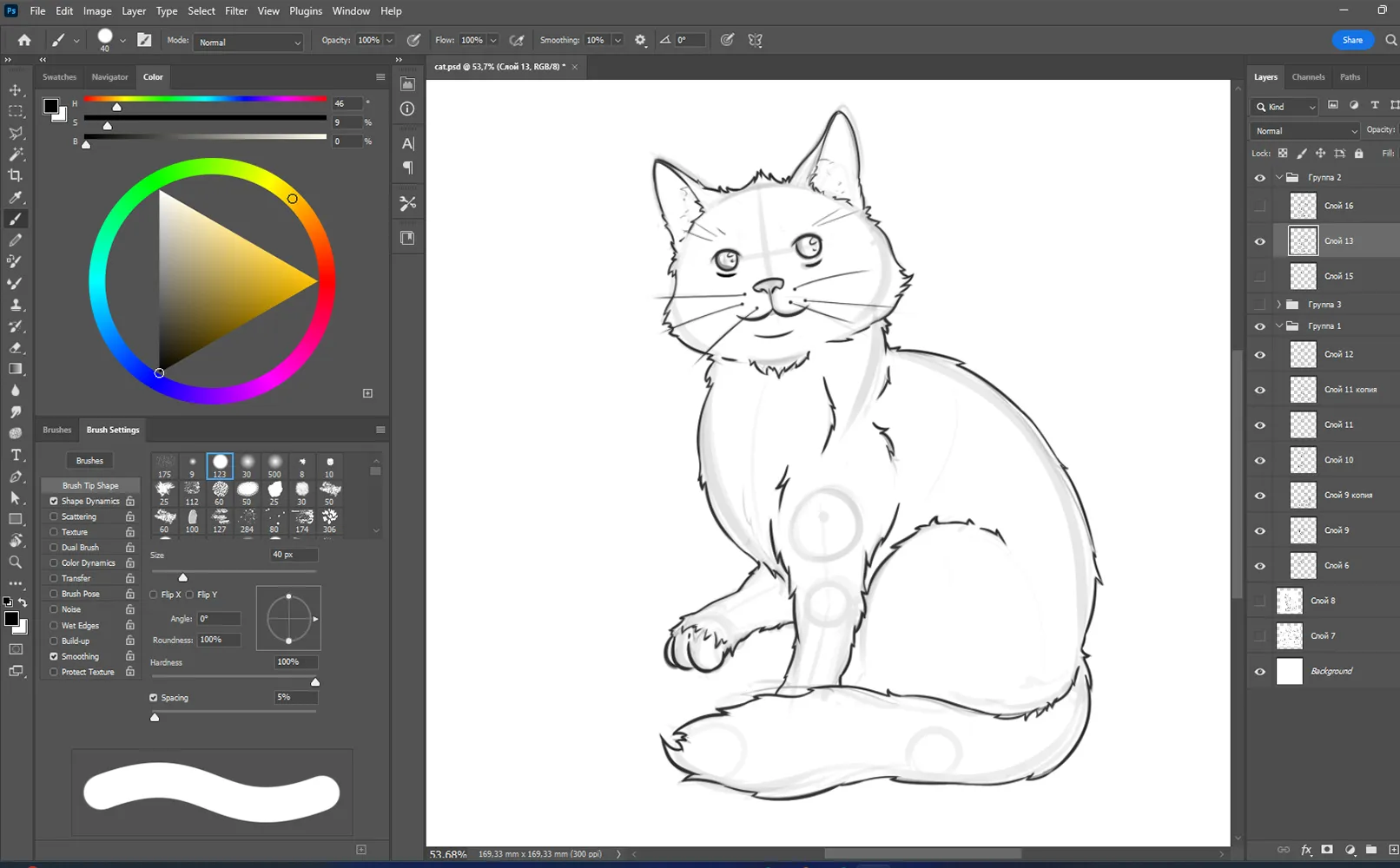
Sihirli değneği araç çubuğuna tıklıyorum ve çizimin etrafını seçiyorum. Sonra sol fare tuşuna tıklayarak "Ters Çevir" seçeneğini seçiyorum. Kedi artık seçilidir ve üzerine boya atmak için renk geçişini ekliyorum.
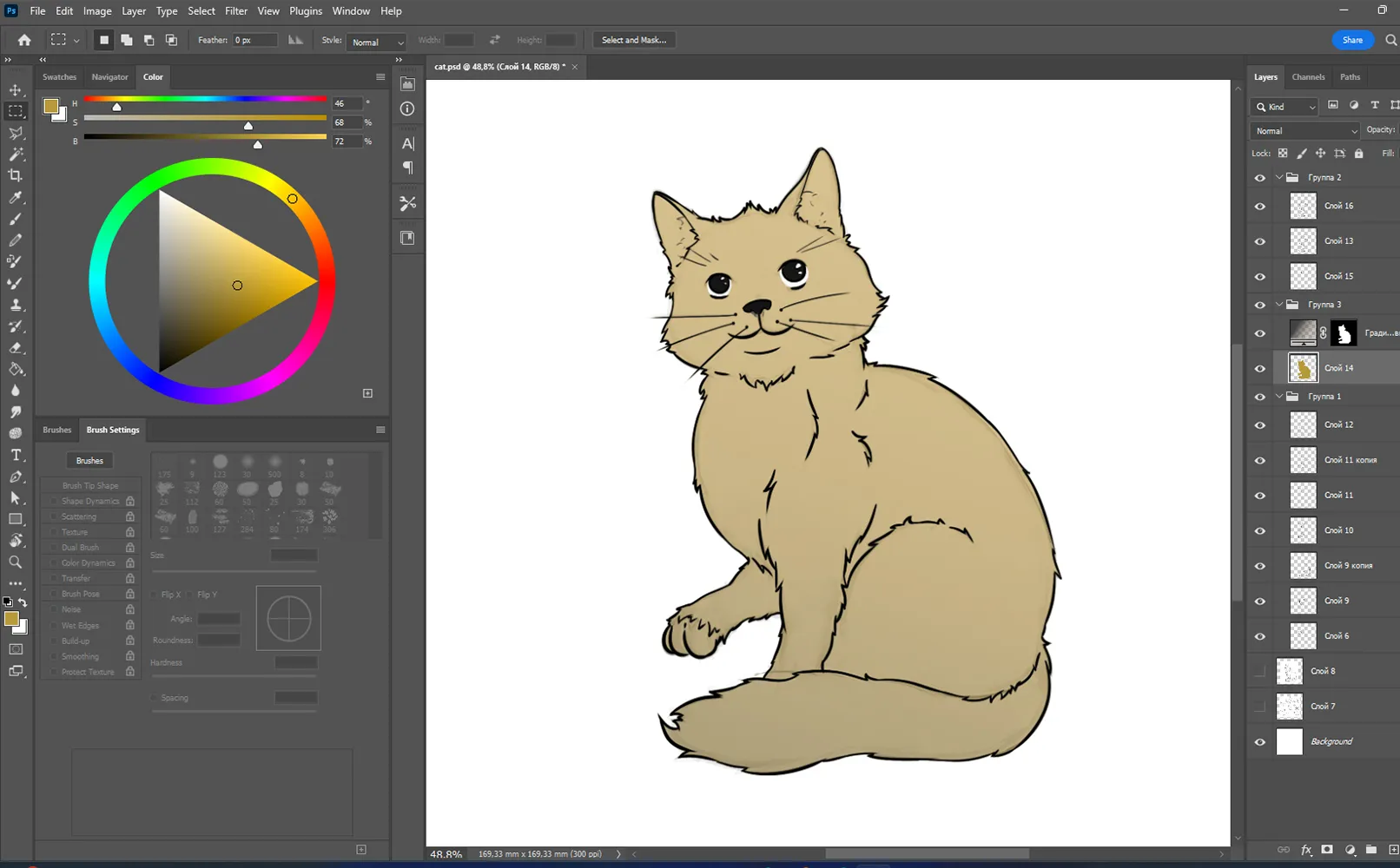
Kedi çizimi tamamlandı ve şimdi onu ne kadar kolay ve basit çizilebileceğini biliyorsun. Öğrendiğin becerileri kullanarak başka bir şey çiz ve onu bize gönder. Eserini sosyal medya sayfamızda paylaşmaktan mutluluk duyarız.
Kedilerinizin Çizimleri
Bize bir e-posta göndererek bir kedi çizmeyi nasıl başardığınızı anlatın, ardından kedinizi imzanızla birlikte portalımıza ekleyeceğiz!